Video Speed Controller-Erweiterungen für Microsoft, Firefox, Safari und Chrome, die Sie nicht verpassen sollten
Manchmal möchten oder müssen Sie das Video, das Sie online ansehen, beschleunigen oder verlangsamen. Leider bieten die meisten Mega-Social-Media-Plattformen heutzutage keine Lösung dafür. Deshalb ist es wichtig, ein Erweiterung für den Videogeschwindigkeitsregler für Ihren Browser würde viel bedeuten. Allerdings gibt es heute viele Video-Controller-Programme im Internet. Welches ist das beste für den von Ihnen verwendeten Browser? Glücklicherweise kommt Ihnen dieser Artikel zu Hilfe, da er die beste Erweiterung für verschiedene heute verfügbare Browser wie Chrome, Safari, Microsoft und Firefox beschreibt. Auf diese Weise müssen Sie nicht jedes Mal erneut suchen, wenn Sie den Browser wechseln. Außerdem werden Sie erstaunt sein, endlich die beste Video-Geschwindigkeitsregler-Software aller Zeiten kennenzulernen. Lassen Sie uns also ohne weitere Umschweife loslegen.
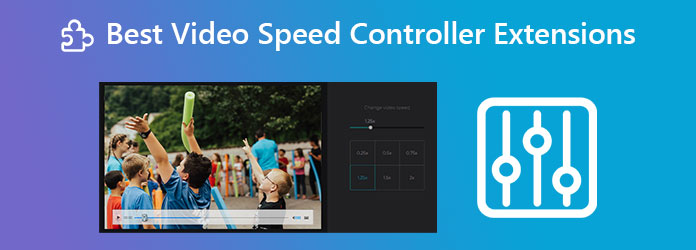
Transpose ist eine Erweiterung zur Videogeschwindigkeitssteuerung für Chrome, die gleichzeitig als Tonhöhenwechsler fungiert. Sie ändert die Geschwindigkeit eines Online-Videos, indem sie den Prozentsatz der Echtzeit-Wiedergabegeschwindigkeit wählt. Darüber hinaus verfügt sie über eine Loop-Funktion, bei der weitere Steuerelemente sichtbar sind, z. B. die Zeitmarkierung der Anfangs- und Endzeit eines Videos. Darüber hinaus ist Transpose das beste Tool für Zuschauer von Lehrvideos, und die Musik dafür ist äußerst hilfreich, insbesondere für Musiker beim Üben und Proben.
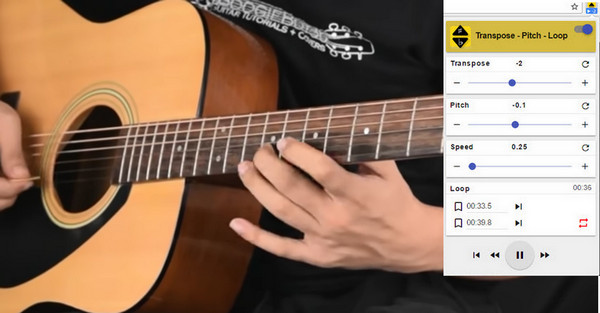
Vorteile:
Nachteile:
Playback Speed ist ein großartiger Videogeschwindigkeitsregler für Firefox. Wie der Name schon sagt, kann er das Video, das Sie online ansehen, beschleunigen. Außerdem kann er die Geschwindigkeit nach Wunsch auch verlangsamen. Er bietet Ihnen eine Auswahl an Reglern, mit denen Sie die Videogeschwindigkeit über Schieberegler oder Schaltflächen steuern können. Darüber hinaus verfügt Playback Speed wie die vorherige Erweiterung auch über Tastenkombinationen, die Sie individuell anpassen können.
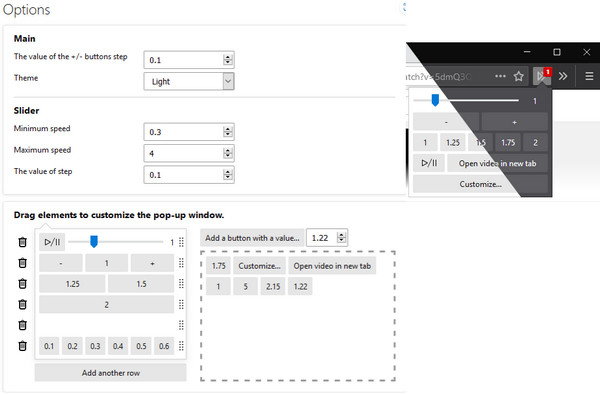
Vorteile:
Nachteile:
Wenn Sie einen Videogeschwindigkeitsregler für Safari möchten, empfehlen wir Accelerate. Accelerate hat sich bewährt, wenn es darum geht, die Videogeschwindigkeit schnell anzupassen. Es unterstützt viele Websites, auf denen schöne und aufregende Videoclips gezeigt werden. Darüber hinaus bietet diese beste Safari-Erweiterung auch eine Option, mit der Sie Ihre Hotkeys mithilfe eines Symbolleistenelements oder einer Rechtsklick-Maussteuerung personalisieren können. Eine weitere bemerkenswerte Eigenschaft ist die Unterstützung von Airplay und einem Bild-in-Bild-Modus im Video.
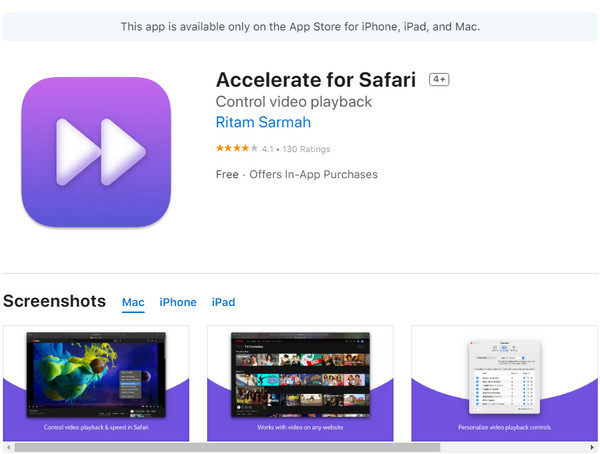
Vorteile:
Nachteile:
Heutzutage sind viele Videogeschwindigkeitsregler für Microsoft Edge verfügbar, aber wir empfehlen den Video Speed Controller. Dies ist die praktischste und beliebteste Erweiterung für Edge und Google Chrome. Sie ermöglicht es den Zuschauern, die Geschwindigkeit ihres Online-Videos mit Geschwindigkeitssteuerungsoptionen wie Verlangsamen, Beschleunigen, Wiederholen und Vorspulen zu steuern. Ein weiterer Vorteil dieser Edge-Erweiterung besteht darin, dass sie den Benutzern Hotkeys zur Verfügung stellt, die ihre Navigation während der Verwendung beschleunigen.
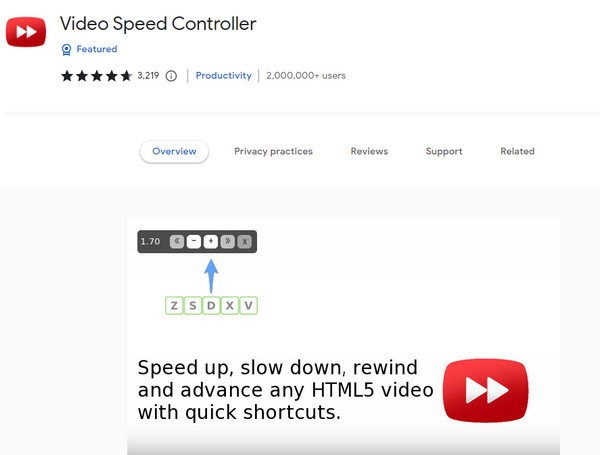
Vorteile:
Nachteile:
Wenn Sie nach einer Software suchen, die Sie bei der Änderung der Videogeschwindigkeit auf Ihrem Computer unterstützt, dann Videokonverter Ultimate ist die beste Wahl. Wie der Name schon sagt, verfügt diese Software über ultimative Videobearbeitungsfunktionen, einschließlich Geschwindigkeitskontrolle. Abgesehen von dieser Funktion können Benutzer auch die anderen leistungsstarken Tools in der Toolbox nutzen, wie z. B. Video Enhancer, Trimmer, Cropper, Wasserzeichen-Worker, Kompressor, Merger und viele mehr. Im Gegensatz zu den oben vorgestellten Erweiterungen für Videogeschwindigkeitsregler ist dieser Video Converter Ultimate ein Tool aus einer Hand. Mit dieser Software können Benutzer ihre Videos bis zu 8-mal beschleunigen und bis auf 0,125-mal verlangsamen.
Darüber hinaus bietet es auch andere einzigartige Voreinstellungen für die Video- und Audioeinstellungen, die Benutzer frei anpassen können. Das Beeindruckende daran ist, dass Benutzer die Kontrolle über das Format, die Auflösung, die Bildrate, den Encoder, die Qualität und sogar den Zoommodus ihrer Videos haben. Und wenn Sie sich die weiteren Gründe unten ansehen, werden Sie sich mit Sicherheit noch mehr darauf freuen, es zu bekommen.
Beginnen Sie damit, die Software kostenlos auf Ihrem Windows- oder macOS-Gerät zu erwerben. Öffnen Sie die Software, sobald Sie sie erhalten haben. Klicken Sie dann auf Werkzeugkasten Menüregisterkarte.
Scrollen Sie nach unten, um zum Videogeschwindigkeitsregler Werkzeug auf der Werkzeugkasten Menü. Laden Sie dann das Video hoch, das Sie steuern möchten, indem Sie auf das Plus Symbol aus dem nächsten Fenster.
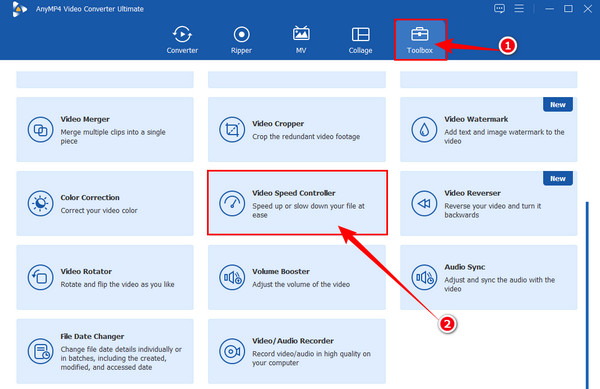
Sobald Ihr Video hochgeladen ist, steht Ihnen der Geschwindigkeitsregler zur Verfügung. Wählen Sie die Geschwindigkeit aus, die Sie für Ihr Video anwenden möchten. Wenn Sie weitere Anpassungen vornehmen möchten, klicken Sie auf Coggle Symbol im Ausgabe Möglichkeit.
Anschließend können Sie das Video mit der Software ansehen. Andernfalls klicken Sie auf Export Schaltfläche, wenn Sie das Video als neue Datei speichern möchten. Warten Sie, bis der Exportvorgang abgeschlossen ist, und überprüfen Sie dann die Ausgabe.
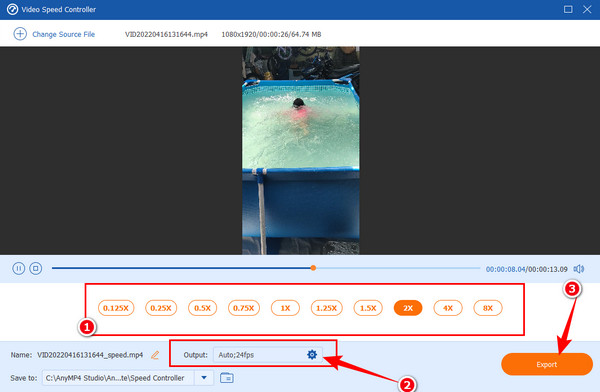
Weitere Informationen:
Die einfachsten Möglichkeiten, ein Video auf Ihrem Gerät zu beschleunigen
Beste Methoden zum Beschleunigen eines Videos in iMovie
Gibt es einen Videogeschwindigkeitsregler für den Internet Explorer?
Ja. Eine der besten Videogeschwindigkeitsregler-Erweiterungen, die Sie für Ihren Internet Explorer bekommen können, ist Playback Speed.
Kann ich die Geschwindigkeit eines einstündigen Films steuern?
Ja. Videokonverter Ultimate ist das beste Tool, um die Geschwindigkeit langer Filme zu ändern. Mit dieser fantastischen Software ist es kein Problem, stundenlange Videos zu bearbeiten.
Habe ich nach der Änderung der Geschwindigkeit die gleiche Videoqualität?
Ja. Mit Video Converter Ultimate können Sie die Qualität Ihres Videos sogar verbessern, nachdem Sie dessen Geschwindigkeit geändert haben.
Da haben Sie es, das Beste Erweiterungen für den Videogeschwindigkeitsregler für Ihren Browser. Die meisten von ihnen können flexibel mit allen Browsern arbeiten, wie der Video Speed Controller und die Wiedergabegeschwindigkeit. Wenn Sie jedoch auch für diese Angelegenheit flexible Software benötigen, können Sie sich nur auf die Videokonverter Ultimate.
Mehr lesen
Die 9 besten Video-Geschwindigkeitsregler für Windows und Mac
Möchten Sie die Geschwindigkeit Ihres Videos anpassen? Hier finden Sie die besten Videogeschwindigkeitsregler online und offline, die Sie kostenlos nutzen können.
So verwenden Sie den geteilten Skype-Bildschirm bei Videoanrufen, um Nachrichten zu öffnen
Während eines Videoanrufs können Sie über den geteilten Bildschirm von Skype auf Ihre Unterhaltungen und Kontakte zugreifen. Erfahren Sie, wie Sie die Funktion aktivieren und deaktivieren.
So erstellen Sie effizient Splitscreen-Videos in PowerDirector
Möchten Sie wissen, wie Sie mit PowerDirector Bildschirme teilen? Dann sollten Sie auf diesen Artikel klicken, um zu erfahren, wie Sie die Arbeit effizient erledigen können.
Die einfachsten Methoden zum Beschleunigen eines Videos auf dem iPhone
Möchten Sie wissen, wie Sie Videos auf dem iPhone beschleunigen können? Dieser Artikel stellt Anwendungen vor und gibt Ihnen genügend Informationen, die für Sie nützlich sein werden.
Video beschleunigen